인터넷에서 완전히 사라지는 방법
게시 됨: 2022-01-29어떤 사람들은 인터넷이 익명성을 기반으로 구축되어 언론의 자유가 최고로 지배되는 곳을 위한 길을 열었다고 말할 수 있습니다. 그러나 우리가 온라인에서 하는 모든 일을 누가 엿보고 있는지 수년간 알게 된 후 웹상의 개인 정보 보호는 거의 주어지지 않았습니다.
정부의 스파이 활동에 관한 것만은 아닙니다. 또한 Amazon, Google, Facebook, Microsoft와 같은 대기업이 표적 광고를 제공하기 위해 얼마나 많은 데이터를 수집했는지에 관한 것입니다. 모든 침해 및 해킹으로 인해 개인 데이터가 얼마나 퍼졌는지는 말할 것도 없습니다.
사람들이 추적되지 않고 온라인에 접속하는 데에는 항상 그럴만한 이유가 있습니다. 우선, 일부 내부고발자가 처리를 받은 방식을 고려할 때 실제 내부 고발자가 부패를 밝힐 수 있는 유일한 방법은 익명이 될 수 있습니다. 그러나 당신이 무엇을 하든 익명을 원하는 것은 아무 문제가 없습니다.
온라인에서 자신의 개인 프라이버시를 통제하는 것이 가능합니까? 궁극적으로 온라인에서 진정한 익명을 유지하는 유일한 방법은... 전혀 온라인에 접속하지 않는 것입니다. 그러나 그것은 우리 대부분에게 진정한 선택이 아닙니다. 다음은 온라인 세계를 탐색할 때 스파이, 표적 광고 및 ID 도용을 최소화하기 위해 할 수 있는 일에 대한 요약입니다.
당신의 트랙을 커버
버너의 팬이 되십시오
익명을 원하신다면 스마트폰 사용을 잊어버리세요. 유명 모바일 OS 제조사는 컨트롤 괴물(Apple)과 광고 서버(Google)입니다. 전화를 사용할 때 익명을 유지하려면 버너라고도 하는 선불 전화를 선택하십시오.
버너가 있어도 통화 기록이 있으므로 GPS 및 타워 위치를 통해 위치를 삼각 측량할 수 있습니다. 하지만 영화에서 보았듯이 항상 지나가는 트럭에 전화기를 던지고 기러기 추격전에서 당신을 추적하는 사람을 이끌 수 있습니다. 버너의 장점은 실제 이름이 장치와 연결되어 있지 않다는 것입니다.
그러나 이미 고가의 스마트폰을 소유하고 있다면 하드웨어를 더 구입하는 것은 고통스러운 일입니다. 고맙게도 Android 또는 iOS에서 사용할 수 있는 임시 익명 번호를 제공하는 앱이 많이 있습니다. (그 앱 중 하나는 적절하게 이름이 Burner입니다.)
방화벽을 켜십시오
데스크탑이나 랩탑 컴퓨터가 광대역 모뎀에 직접 연결되어 있습니까? 아주 나쁜 생각입니다. 해커는 시스템에 침입할 수 있는지 확인하기 위해 지속적으로 IP 주소를 공격합니다.
기본 제공 방화벽으로 해킹 시도를 완화할 수 있는 라우터가 항상 홈 네트워크에 있어야 합니다. 라우터는 네트워크 주소 변환(NAT)을 사용하여 홈 네트워크의 모든 장치에 IP 주소를 할당합니다. 그러면 해당 네트워크에서만 볼 수 있습니다. 직접 공격은 때때로 바로 거기에서 멈출 수 있습니다. 어쨌든 인터넷 연결과 Wi-Fi를 공유하려면 라우터가 필요합니다. 모뎀에 통합된 라우터(ISP에서 제공하는 종류)라도 라우터가 없는 것보다 낫습니다.
PC에 설치된 방화벽 소프트웨어를 사용할 수도 있습니다. Windows 10에는 Windows 방화벽이라는 꽤 괜찮은 솔루션이 함께 제공됩니다. 보안 제품군의 일부로 방화벽을 찾을 수도 있습니다. 그러나 PCMag의 보안 수석 분석가인 Neil J. Rubenking은 Windows와 함께 제공되는 방화벽을 사용하는 경우 다른 방화벽이 필요하지 않다고 설명합니다.
OS를 기반으로 한 진정한 익명성을 위해 데스크톱에서 Windows 또는 macOS 사용을 중단하고 모든 형태의 비밀 유지를 전문으로 하는 Linux 배포판으로 이동하십시오. 가장 좋은 방법은 Tails: Amnesic Incognito Live System입니다.
자신의 은밀한 탐정
귀하가 웹사이트를 방문할 때 귀하의 컴퓨터(또는 태블릿 또는 스마트폰)는 귀하에 대해 무엇을 제공합니까? 최소한 사이트는 귀하의 IP 주소를 알고 있습니다(필요합니다. 그렇지 않으면 결과가 없습니다).
대부분의 경우 사용자의 대략적인 물리적 위치(ISP가 해당 IP 주소를 제공하는 위치 확인, IPLocation에서 실제로 확인) 및 아마도 사용자의 시간대와 사용자가 사용하는 언어도 알 수 있습니다. 이 모든 것이 광고주에게 좋은 정보입니다. 브라우저는 운영 체제, 브라우저 유형, 브라우저 플러그인용으로 실행하는 소프트웨어 버전을 제공할 수도 있습니다. 설치한 글꼴에 대해서도 보고합니다. 이 모든 것이 시스템에 고유한 지문을 제공합니다. 그리고 Law & Order 를 본 사람이라면 누구나 알고 있듯이 고유한 지문만 있으면 추적할 수 있습니다.
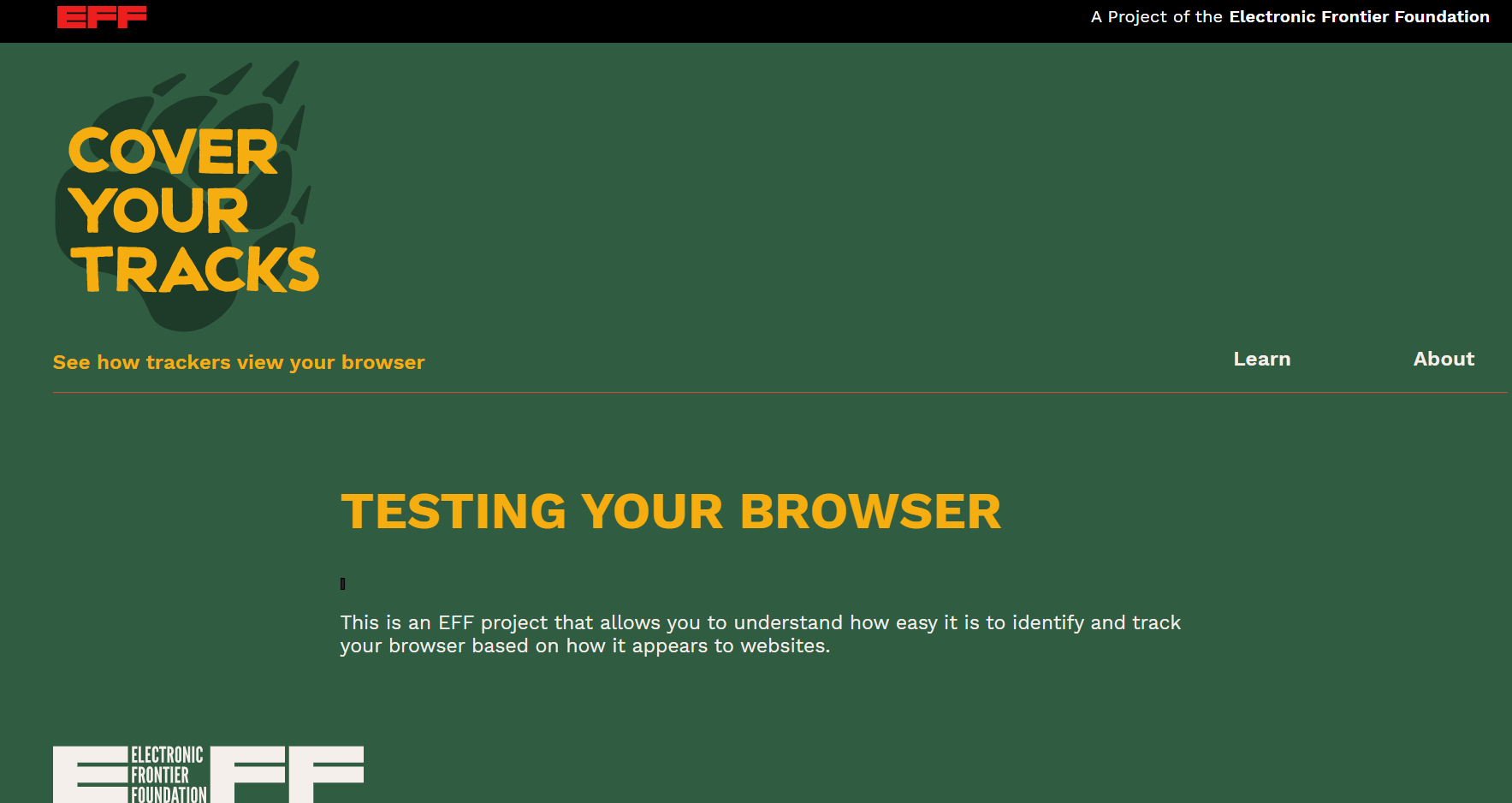
믿을 수 없다면 전체 보고서를 보려면 MyBrowserInfo 또는 BrowserLeaks.com을 방문하십시오. 그런 다음 EFF의 Cover Your Tracks 도구를 확인하여 브라우저와 VPN이 사용자를 얼마나 잘 보호하는지 확인하십시오.
Chrome, Firefox, Opera 및 Edge에서 브라우저 확장 프로그램을 사용하여 개인 정보를 강화할 수 있습니다. EFF에는 사용자를 모니터링하는 사이트를 모니터링하는 자체 Privacy Badger가 있습니다. Ghostery 브라우저 확장은 거의 모든 브라우저에서 모든 종류의 추적기와 광고를 차단합니다. 개인 정보 보호를 위한 DuckDuckGo 검색 엔진에는 Privacy Essentials라는 유사한 확장 기능이 있습니다.
게다가 VPN(가상 사설망)이 실행 중이더라도(아래 참조), 누출될 수 있습니다. 스텔스 모드로 되돌리는 방법은 다음과 같습니다.
더 안전한 서핑

브라우저가 너무 많은 개인 정보를 저장하고 있지 않은지 확인하십시오. 설정 메뉴에서 브라우저가 웹사이트 및 서비스에 액세스하는 데 사용하는 암호를 저장하는 기능을 끕니다. 사용하는 모든 서비스에 대해 다른 비밀번호를 사용해야 하기 때문에 고통스러울 수 있습니다. 더 나은 대안은 모든 장치에서 작동하는 전용 암호 관리자를 사용하는 것입니다.
브라우저는 설정 및 비밀번호와 같은 유용한 정보를 기억할 수 있는 쿠키 파일뿐만 아니라 이미지, 검색 기록, 다운로드한 항목을 저장합니다. 때때로 브라우저 캐시를 지워서 해당 정보를 지웁니다.
주요 브라우저에는 익명의 서핑 모드가 있습니다. Chrome은 시크릿 모드라고 합니다(액세스 하려면 Ctrl+Shift+N 을 누르십시오). Firefox에서는 개인 브라우징입니다. Microsoft Edge에서는 개인 브라우징 중입니다. 익명 모드를 사용하면 브라우저가 암호, 쿠키, 다운로드 및 이미지와 같은 캐시된 콘텐츠를 저장할 수 없습니다.
개인 정보 보호를 위해 사용하는 모든 브라우저는 JavaScript를 비활성화해야 합니다. JavaScript는 웹 서버가 모니터 크기와 같이 브라우저를 넘어선 모든 종류의 항목을 식별하는 데 도움이 될 수 있으며 해당 정보는 시스템과 사용자의 지문을 찾는 데 사용됩니다. NoScript 및 ScriptSafe와 같은 확장을 사용하여 특정 사이트(일부 웹사이트에서는 필요)에 대해 JavaScript를 켜고 끌 수 있습니다.
많은 브라우저가 개인 정보 중심으로 청구됩니다. 물론, 그들은 유명인과 동일한 렌더링 엔진, 특히 Google의 Chromium 엔진을 사용합니다. 차이점은 브라우저가 Google과 정보를 공유하지 않는다는 것입니다. 예로는 Epic, Comodo Dragon, Comodo IceDragon(Firefox 기반), 그리고 물론 Tor 브라우저(자세한 내용은 아래 참조)를 들 수 있습니다.
추가 보안 기능이 있는 더 메인스트림 브라우저를 찾고 있다면 Opera를 고려하십시오. Opera에는 무료 VPN이 내장되어 있습니다. (VPN은 브라우저 트래픽만 보호하고 인터넷을 사용하는 컴퓨터의 다른 앱은 보호하지 않습니다. )
귀하를 판매, 판매, 판매하려는 Google 또는 Bing 이외의 검색 엔진을 사용하십시오. DuckDuckGo 또는 Swisscows로 이동하거나 이러한 옵션을 확인하십시오.
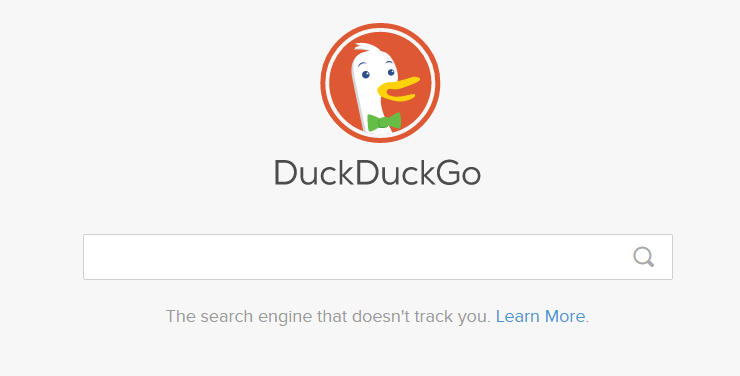
요약하자면, 스텔스 모드, 특수 브라우저 및 개인 검색 엔진을 사용한다고 해서 완전히 익명이 되는 것은 아닙니다. 그러나 그들은 사이트가 귀하의 브라우징 습관을 파악하는 데 사용할 수 있는 쿠키를 포함하여 정보를 컴퓨터에 쓰는 것을 방지합니다.
프록시 및 VPN 및 Tor, 오 마이
웹을 검색하는 동안 외부인이 귀하에 대한 정보를 수집하지 못하도록 하는 방법은 다른 위치에 있는 다른 사람으로 표시하는 것입니다. 이를 위해서는 프록시 서버나 VPN(가상 사설망) 연결이 필요하거나 둘 다 필요합니다. 올바른 콤보를 사용하면 익명일 뿐만 아니라 다른 나라의 사이트도 마치 현지인처럼 서핑할 수 있습니다.
클라이언트와 서버 사이의 중계기 역할을 하는 컴퓨터 시스템 또는 라우터인 프록시 서버는 초보자를 위한 것이 아니지만 FoxyProxy를 사용하면 시작할 수 있습니다. 주요 브라우저에서 작동하며 프록시 서비스 및 VPN 도구를 제공합니다.
VPN 서비스는 어디에나 있습니다. 컴퓨터와 서버 간의 트래픽을 보호하고 IP 주소와 위치를 마스킹하는 이점이 있습니다. 예를 들어 직장 VPN을 통해 연결하면 내가 집에서 일하지만 내가 방문하는 사이트는 내가 회사 HQ에 있다고 생각합니다.
VPN은 위치 차단 콘텐츠에 액세스하는 방법으로도 사용됩니다. 예를 들어 BBC iPlayer 또는 Netflix를 사용할 수 없는 국가에 있는 경우 VPN이 티켓이 될 수 있습니다. 예를 들어 Netflix는 가능한 한 이 전술을 단속하고 있습니다.
Tor 를 언급하지 않고 온라인 익명성에 대한 논의는 완료되지 않습니다. 이름은 한때 "양파 라우터"의 약어에서 유래했습니다. 이는 여러 보안 계층을 은유적으로 나타낸 것입니다.
Tor는 웹 요청 및 페이지 다운로드 라우팅을 위한 무료 터널 네트워크입니다. VPN과 같지는 않지만 신원을 마스킹하는 데 훨씬 더 안전할 수 있습니다. Tor는 귀하가 방문하는 사이트에서 귀하가 누구인지 알아내는 것을 불가능하게 만들어야 합니다. 하지만 그렇게 합니까?
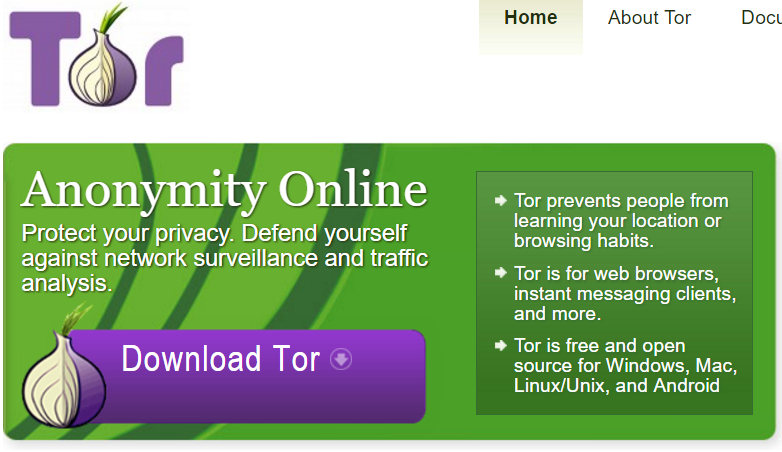
2013년 에드워드 스노든(Edward Snowden)이 유출한 국가안보국(National Security Agency)의 스파이 논란에는 Tor 사용자를 식별하기 위한 해결 방법이 포함되어 있습니다. 그러나 그것은 그렇게 간단하지 않았습니다. The Guardian의 보안 전문가 Bruce Schneier가 설명했듯이 NSA는 실제로 Tor "출구 노드"를 모니터링합니다. 기관은 사용자가 Tor를 사용하고 있지만 사용자가 누구인지는 알 수 없습니다. NSA는 사용자가 원하는 사이트(예: Google)로 가장하여 "중간자" 공격을 설정하고 사용자에게 데이터를 보내 구멍이 아닌 브라우저의 악용 가능한 구멍을 이용할 수 있습니다. 토르에서.
교훈: 브라우저를 최신 상태로 유지하거나 이전에 언급한 익명화 브라우저 중 하나를 사용하십시오.
어느 회사가 익명화 브라우저도 제공하는지 맞춰보세요. Tor에는 Windows(플래시 드라이브에서 실행하여 가져갈 수 있음), macOS 또는 Linux용 브라우저 번들이 있습니다. 16개 언어로 제공됩니다. Android 기기용 Tor 브라우저도 있습니다. iOS 사용자는 타사 VPN + TOR 브라우저 및 광고 차단 앱을 사용해 볼 수 있습니다.
Tor는 완전히 안전한 것은 아닙니다. 이론은 당신이 보낸 내용을 읽을 수 없는 경우에도 충분히 숙련된 사람이 당신을 추적할 수 있다는 것입니다. 잠재적인 Tor 약점 목록은 길다.
검색 엔진이 내장된 새로운 브라우저가 Brave라는 오픈 소스 프로젝트인 Tor의 개인 정보 보호 기능을 사용하려고 합니다. 무료 다운로드로 시도해 볼 가치가 있지만 Brave는 이미 몇 가지 문제가 있었고 웹 사이트가 돈을 버는 방법에 대한 게임을 변경하기 위해 암호 화폐로 분기하고 있습니다.

어떤 소프트웨어도 사용자를 100% 익명으로 유지할 수 없다는 추세를 감지하고 있다면 주의를 기울이고 있는 것입니다. 그러나 이러한 단계는 모두 문을 잠그는 것과 같습니다. 물론, 누군가가 그것을 걷어차일 수 있습니다. 하지만 문을 열어 두어서 쉽게 만들 수 있는 이유는 무엇입니까?
이메일 익명화
서핑할 때 완벽하게 비공개로 유지하는 것이 좋지만 스팸이나 감시를 피하기 위해 이메일을 익명으로 유지하는 것이 훨씬 더 중요할 수 있습니다. 문제는 이메일이 단순히 보안을 염두에 두고 만들어지지 않았다는 것입니다.
물론 보안 이메일 서비스도 존재합니다. 그들은 암호화를 사용하여 보내는 내용을 스크램블하고 받는 사람이 메시지를 해독할 암호가 있어야 합니다. Edward Snowden은 Lavabit으로 알려진 웹 메일 서비스를 사용했는데, 이 서비스는 정부가 사용자의 개인 키를 넘겨줄 정도로 안전하다고 주장했습니다. Lavabit은 고객을 보호하기 위해 즉시 폐쇄되었습니다. 나중에 더 많은 사용자 전달 보안 기능과 함께 돌아왔습니다. 따라서 그러한 서비스가 손상될 수 있다는 점에 유의하십시오. 대부분은 당신을 보호하기 위해 죽지 않을 것입니다.
암호화된 메시지를 처리할 웹메일 서비스를 원하신다면 보안 클라우드 스토리지와 무기급 암호화를 제공하고 사용하기 쉬운 무료 PreVeil이 가장 좋습니다. 더 많은 옵션을 보려면 최고의 이메일 암호화 서비스 및 익명 이메일 계정을 만드는 방법을 읽어보세요.
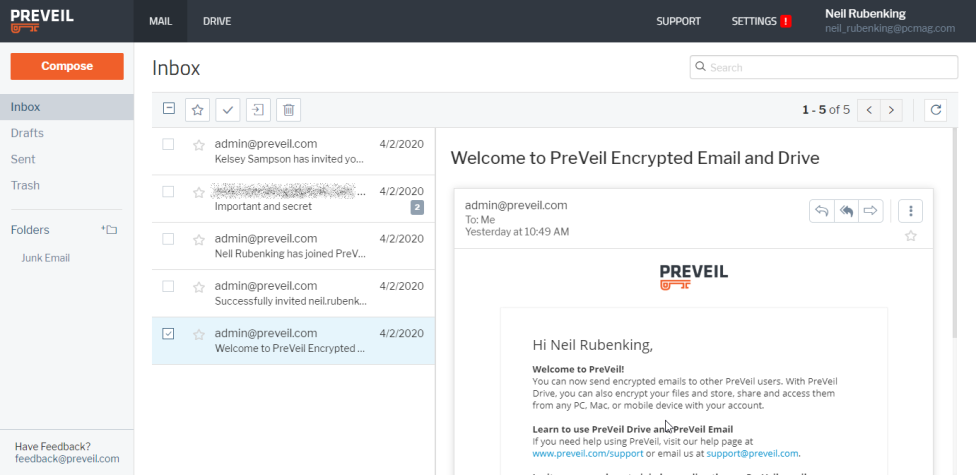
브라우저에 자물쇠 아이콘이 표시되고 SSL(보안 소켓 계층) 연결(URL에서 https://로 표시)을 통해 액세스하므로 Gmail 계정이 안전하다고 생각할 수 있습니다. 그러나 SSL은 장치에서 서버로 전송되는 데이터만 암호화합니다.
편집자 추천

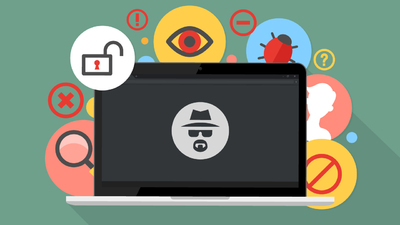

그것은 웹 기반 서비스에서 항상 문제가 될 것입니다. 일부 서비스는 이러한 유형의 이메일에 암호화를 제공할 수 있습니다. Virtru는 Chrome에서 실행되는 Gmail 전용입니다. Mailvelope는 Gmail, Outlook.com, Yahoo Mail 등을 보호하는 확장 프로그램(Chrome, Edge 및 Firefox용)입니다. FlowCrypt는 또 다른 것입니다.
아마도 현명한 움직임은 웹 기반 메일을 피하고 데스크톱 클라이언트 소프트웨어를 고수하는 것입니다. Outlook 2007 이상에는 암호화 도구가 내장되어 있으며 Mozilla의 Thunderbird에는 메시지 암호화/복호화를 처리하기 위한 풍부한 애드온(PreVeil과 같은 이메일 암호화 서비스 모음 포함)이 있습니다.
식단에서 스팸 줄이기
스팸 메시지의 링크를 클릭하거나 스팸 이메일을 열지 않는 명백한 보호 장치 외에도 스팸을 차단하는 가장 좋은 방법은 스팸 발송자가 귀하의 이메일 주소를 도용하지 못하도록 하는 것입니다. 불행히도 그것은 거의 불가능하지만 완화할 수 있는 방법이 있습니다.
첫 번째는 이메일 주소가 필요한 모든 서비스에서 작동하는 별칭 또는 더미 이메일을 사용하는 것입니다. 자신의 도메인 이름을 소유한 경우 도메인을 설정할 수 있습니다. 예를 들어 Google Workplace에는 [email protected]oursite.com 과 같은 기본 주소가 있지만 온라인 가입을 위한 별칭으로 [email protected] 를 사용할 수도 있습니다. 두 번째 메시지는 기본 주소로 전달될 수 있습니다. 스팸이 수집되기 시작하면 해당 두 번째 주소를 변경하거나 종료합니다. 개인당 최대 30개의 별칭을 만들 수 있습니다.
Gmail은 좀 더 간단합니다. 별칭을 만들려면 사용자 이름에 무언가를 추가하세요. "[이메일 보호]"를 "[이메일 보호]"로 바꾸십시오. Gmail은 더하기 기호 뒤의 모든 항목을 무시합니다. 문제의 별칭에 스팸이 누적되면 바로 휴지통으로 필터링합니다. Gmail에서 이 작업을 수행하는 방법에 대한 비디오는 다음과 같습니다.
야후 메일은 유사한 일회용 주소( 설정 > 보안 아래)를 제공합니다. 기본 이름이 있고 "[이메일 보호]"와 같은 보조 키워드가 추가됩니다. Outlook.com도 계정당 최대 10개의 별칭을 지원합니다. 계정 설정에서 계정 별칭을 찾습니다. 고유한 도메인 이름이 있는 경우 웹 호스트의 제어판을 확인하세요. 별칭을 만드는 도구가 많을 수 있습니다.
일시적으로 별칭이 필요한 경우 일회용 주소가 매우 편리합니다. Abine Blur, Bulc Club, Burner Mail, ManyMe 및 SimpleLogin의 일회용 이메일 주소를 제공하는 5가지 제품에 대한 리뷰가 있습니다. Abine Blur Premium을 사용하면 실제 이메일 주소, 전화 번호 또는 신용 카드 세부 정보를 공개하지 않고 온라인 쇼핑을 할 수 있으며 비밀번호도 관리할 수 있습니다. 이 프로그램은 검토자로부터 4.5(뛰어난) 등급을 받았으며 무료 버전도 제공됩니다.
소셜(네트워크) 보안
소셜 미디어 네트워크와 관련하여 보안에 신경을 써야 합니까? 당연히 해야 합니다! 그들은 이타적인 비영리 단체가 아닙니다. 이러한 플랫폼은 많은 사용자가 많은 광고를 보게 함으로써 수익을 창출합니다. 즉, 때때로 의심스러운 엔터티에 데이터를 제공합니다. 또한 모든 친구, 팔로워 및 확장된 네트워크가 귀하의 비즈니스를 모두 알기를 원하지 않을 수도 있습니다. 다음은 소셜 네트워크에서 (부분적으로 또는 완전히) 사라지는 방법에 대한 몇 가지 팁입니다.
페이스북
먼저 데스크탑에서 오른쪽 상단의 계정 메뉴로 이동하여 설정 및 개인 정보 보호 > 설정 > 개인 정보 보호를 선택합니다. 이 페이지의 모든 선택 항목에서 "편집" 링크를 클릭하여 누가 무엇을 볼 수 있는지, 누가 친구가 될 수 있는지, 심지어 누가 귀하를 조회할 수 있는지 개인화하십시오. 예를 들어 옛 남자친구나 여자친구가 내 게시물을 볼 수 없도록 원하는 만큼 세부적으로 설정하세요.
마지막으로 연락처 정보를 검사합니다. 일반 아래의 일반 계정 설정으로 이동한 다음 다시 모든 항목 옆에 있는 "편집"을 클릭합니다. 입력한 이메일 주소와 전화번호를 다시 확인하세요. 익명성을 극대화하기 위해 가능한 한 액세스 권한이 있는 사람의 목록을 최소화합니다.
Facebook을 탈퇴하려면 계정을 비활성화하거나 삭제할 수 있습니다. 비활성화하면 반환하기로 결정한 경우에 대비하여 사이트에 데이터가 남습니다. Facebook은 정말로 의도하지 않은 경우를 대비하여 2주 동안 귀하의 계정을 비활성화하고 그 후에는 사라집니다. (그래도 일부 디지털 사진은 남아 있을 수 있습니다.) 바탕 화면에서 계정으로 이동하여 화면 오른쪽 상단의 드롭다운 메뉴를 클릭하고 설정 및 개인 정보 > 설정 > 개인 정보 를 선택합니다. 왼쪽에서 내 Facebook 정보 를 클릭합니다. 아래로 스크롤하면 하단에 비활성화 및 삭제 가 표시됩니다.
트위터
프로필에 웹사이트나 실제 이메일을 나열하지 마세요. 귀하의 비밀번호가 다른 사이트의 비밀번호와 다른지 확인하십시오. 이는 전반적으로 좋은 조언이지만 사람들이 따르지 않는다는 것을 알고 있으므로 이를 많이 반복합니다. 보안 침해가 발생한 Twitter를 사용해야 합니다.
또한 설정 > 개인 정보 및 안전 에서 트윗을 보호할 수 있는 옵션이 있습니다. 즉, 승인한 팔로워만 해당 트윗에 액세스할 수 있습니다. 보호된 트윗은 검색하거나 리트윗할 수 없으며 승인되지 않은 팔로워와 영구적인 링크를 공유할 수 없습니다. (즉, 소셜 네트워킹을 사용하거나 온라인에 무엇이든 게시하는 것이 비공개라고 생각한다면 스스로를 속이는 것입니다. 한 명의 "승인된 팔로워"만 있으면 스크린샷을 찍어 전 세계와 공유할 수 있습니다.)
Twitter를 완전히 종료하려면 설정 및 개인정보 보호 메뉴에서 계정을 탭하고 맨 아래로 스크롤한 다음 "계정 비활성화"를 선택합니다. 마음을 바꾸고 다시 활성화할 수 있는 기간은 30일입니다. 그렇지 않으면 당신은 가버렸습니다.
지메일
Gmail을 버리시겠습니까? 먼저 이메일을 다운로드하는 것이 좋습니다. Gmail 계정에 로그인한 상태에서 myaccount.google.com으로 이동하여 데이터 및 개인정보 보호를 클릭한 다음 데이터 다운로드를 클릭하면 Google 테이크아웃으로 이동합니다. 지침에 따라 Gmail 이메일을 내보냅니다. 이메일 아카이브를 보호했으면 myaccount.google.com으로 돌아가거나 Gmail 받은편지함의 오른쪽 상단에 있는 계정 아바타를 클릭하고 Google 계정 관리를 선택합니다. 데이터 및 개인 정보 관리에서 Google 계정 삭제를 클릭합니다.
인스 타 그램
계정을 비활성화하면 다시 로그인할 때까지 비활성화되지만 계정을 삭제하면 프로필, 사진, 비디오, 댓글, 좋아요 및 팔로워가 제거됩니다. 하지만 앱을 사용하여 계정을 비활성화하거나 삭제할 수는 없습니다. 둘 중 하나를 수행하려면 Instagram.com에 로그인해야 합니다.
비활성화하려면 계정 홈페이지에서 이름을 클릭하여 계정 프로필을 보고 프로필 편집을 클릭한 다음 하단에 있는 링크를 클릭하십시오. "내 계정을 일시적으로 비활성화". 삭제하려면 홈페이지에서 계정 삭제를 클릭하세요. 드롭다운 메뉴를 클릭하고 계정을 삭제하는 이유에 대한 답변을 선택하세요. 암호를 입력한 다음 "내 계정 영구 삭제"를 클릭합니다.
링크드인
사이트에서 개인 정보 옵션을 조정할 수 있습니다. 프로필(사진) 아이콘을 클릭한 다음 드롭다운 메뉴에서 설정 및 개인 정보를 클릭하고 계정 기본 설정, 공개 설정을 차례로 선택하여 옵션을 확인합니다. 다른 플랫폼에서 비활성화하는 것과 유사한 계정을 최대 절전 모드로 전환할 수도 있습니다. 또는 계정을 완전히 삭제할 수 있습니다. 다시 설정으로 이동하여 계정 기본 설정에서 계정 관리를 클릭하고 계정 닫기를 클릭합니다. 계속을 클릭하고 계정 폐쇄 이유를 선택한 후 다음을 누르십시오. 비밀번호를 입력하면 완료됩니다.
Tik의 톡
TikTok은 서비스를 이용하기 위해 계정을 만들 것을 요구하지 않습니다. 앱을 다운로드하고 즉시 비디오 검색을 시작할 수 있습니다. 더 이상 원하지 않습니까? 휴대폰에서 TikTok을 삭제하기만 하면 됩니다. 그러나 계정이 있는 경우 앱을 제거해도 이미 만들고 수집한 콘텐츠에 대해 아무 작업도 수행하지 않으므로 슬레이트를 완전히 지우는 것이 가장 좋습니다. 틱톡 앱을 연 후 앱 우측 하단 프로필 버튼을 누르고 우측 상단의 3줄 햄버거 메뉴를 선택한다. '계정 관리'를 탭한 다음 페이지 하단의 '계정 삭제'를 탭합니다.
당신이 서핑을 하는 동안 추적당하는 것이 걱정된다면 위의 서비스는 물론이고 Microsoft, Google, Amazon, Apple도 사용을 마치면 로그아웃 하십시오. 그렇지 않으면 해당 서비스 또는 그 계열사에서 실행하는 광고 서버 및 쿠키 등은 귀하가 항상 온라인에 접속하는 위치와 시간을 거의 알 것입니다. 로그아웃하는 것은 고통스러운 일입니다. 다시 로그인하는 것은 고통스러운 일이기 때문입니다. 그리고 바로 이것이 당신을 추적하는 대기업이 기대하는 바입니다.
